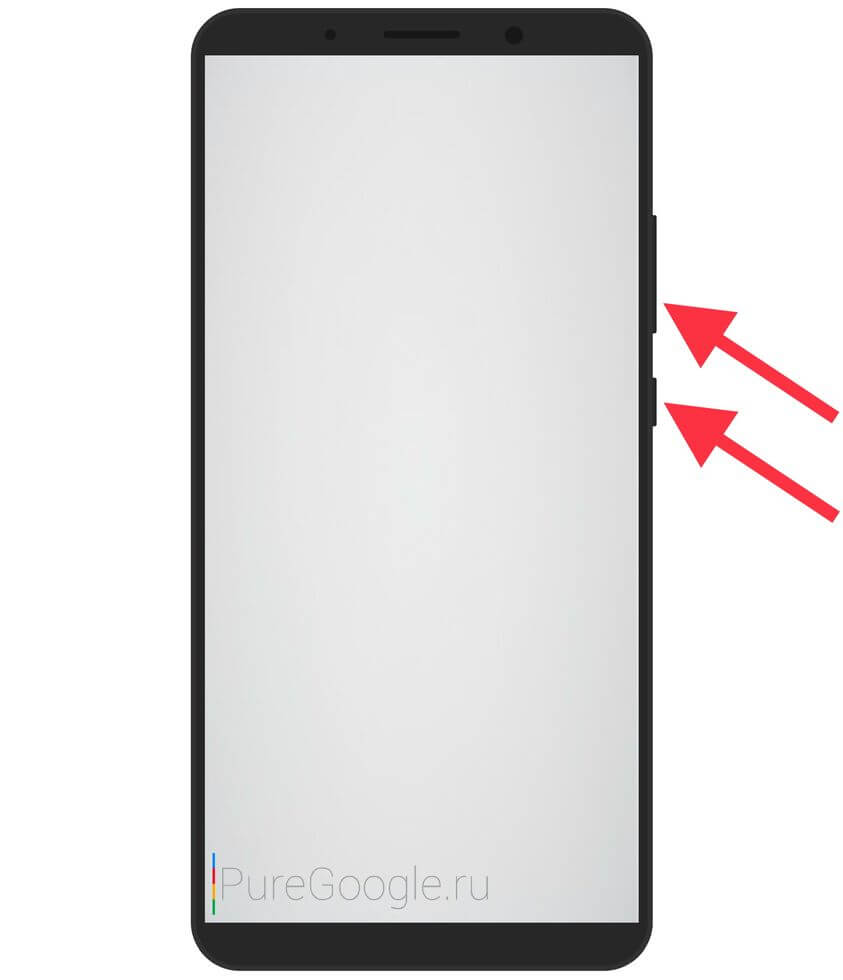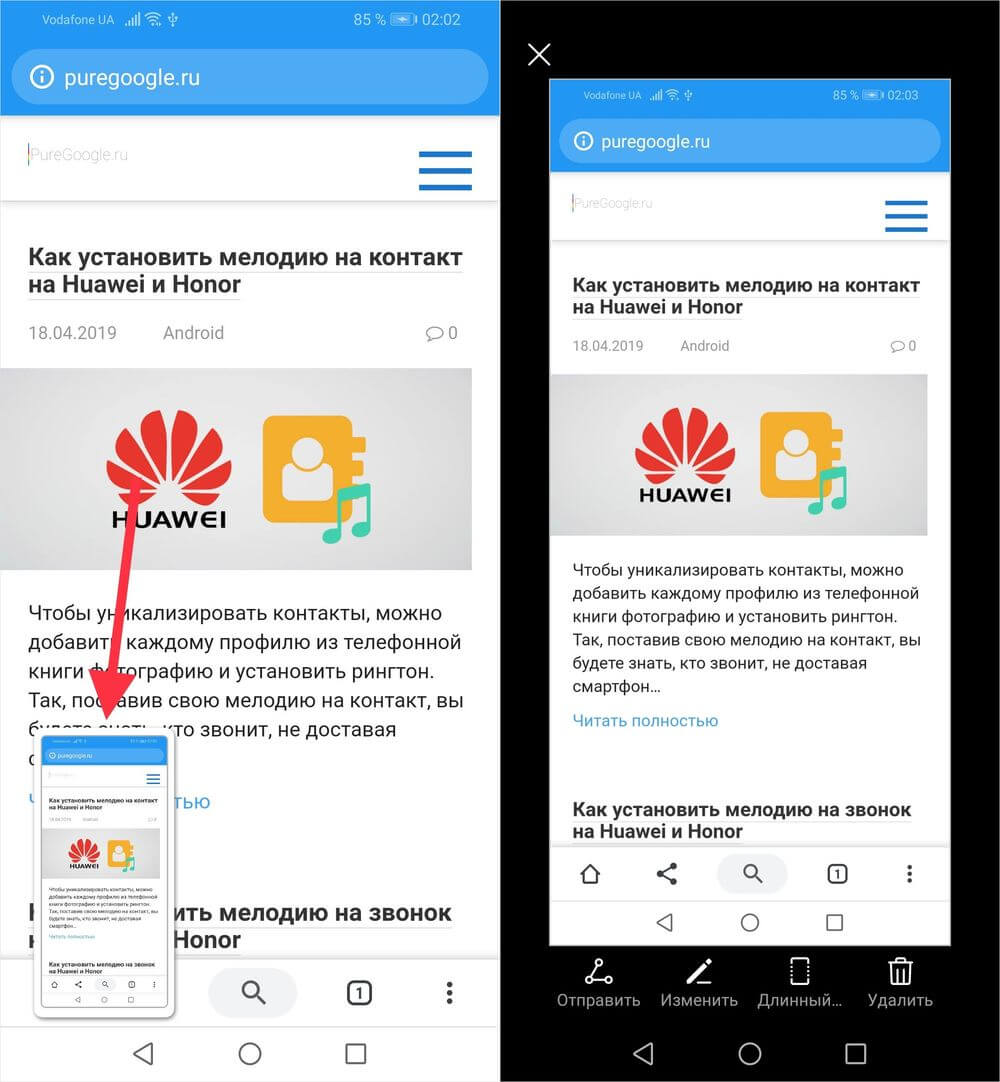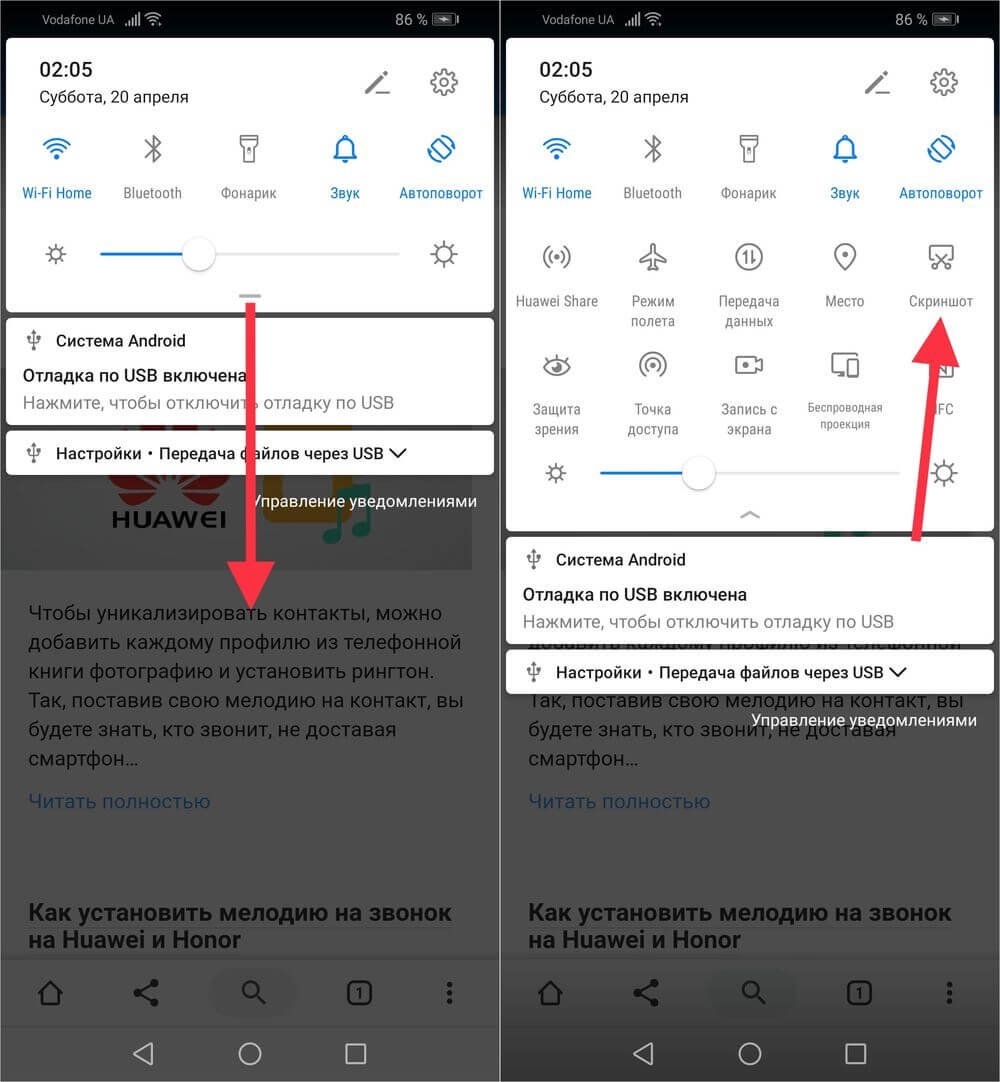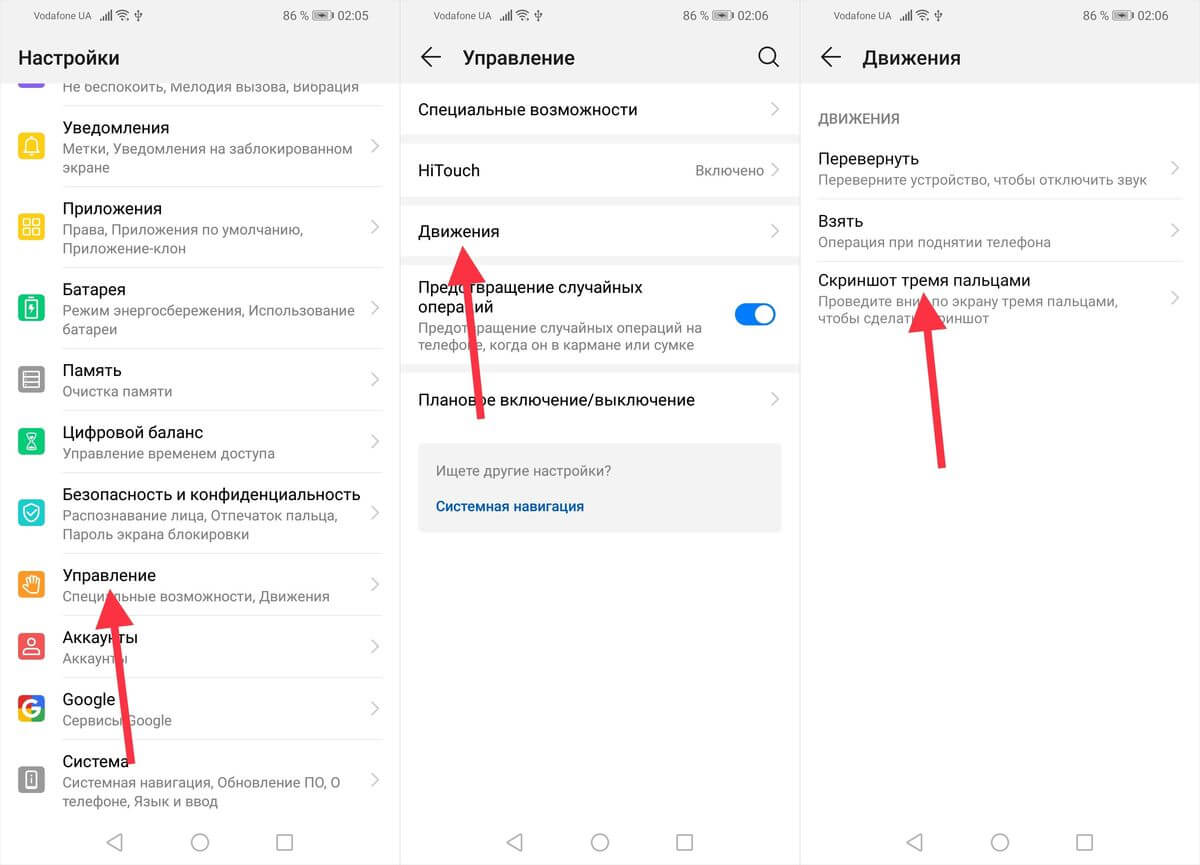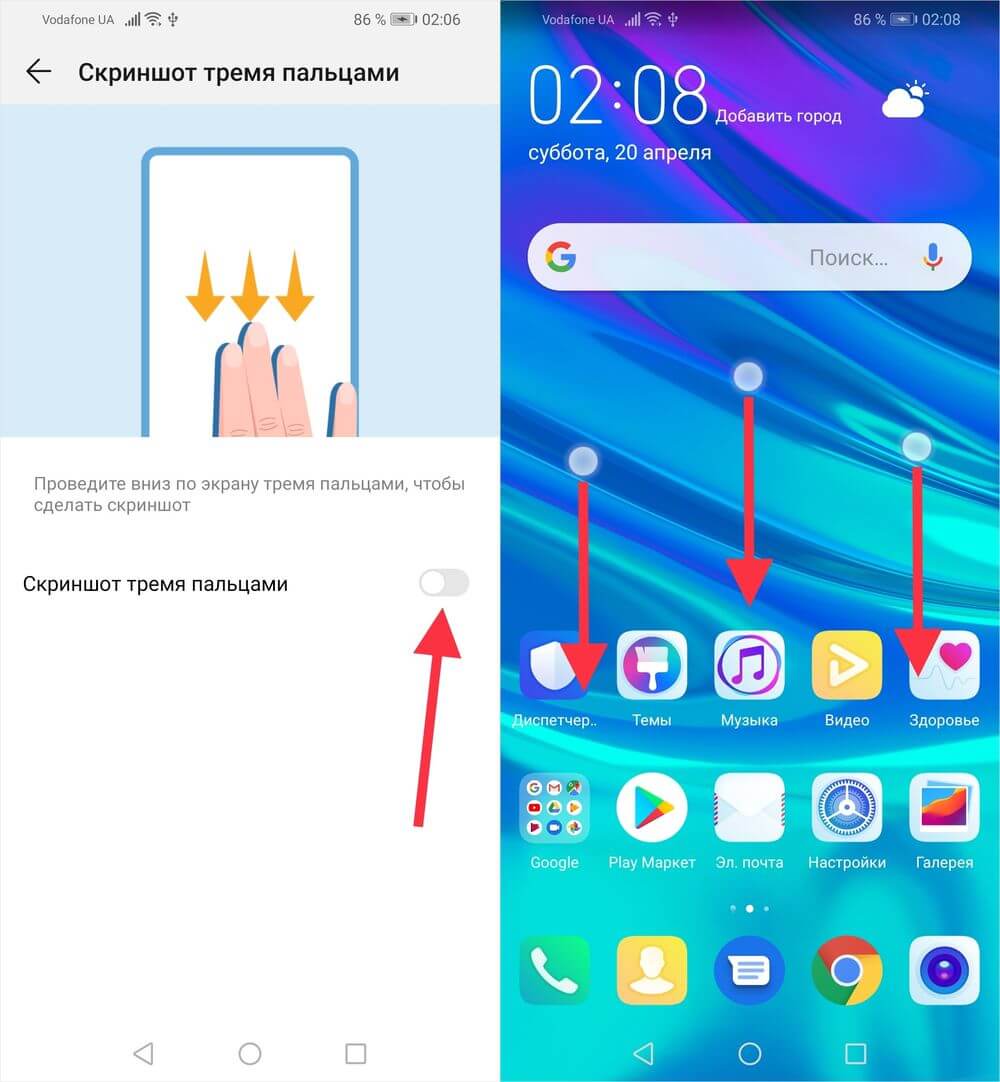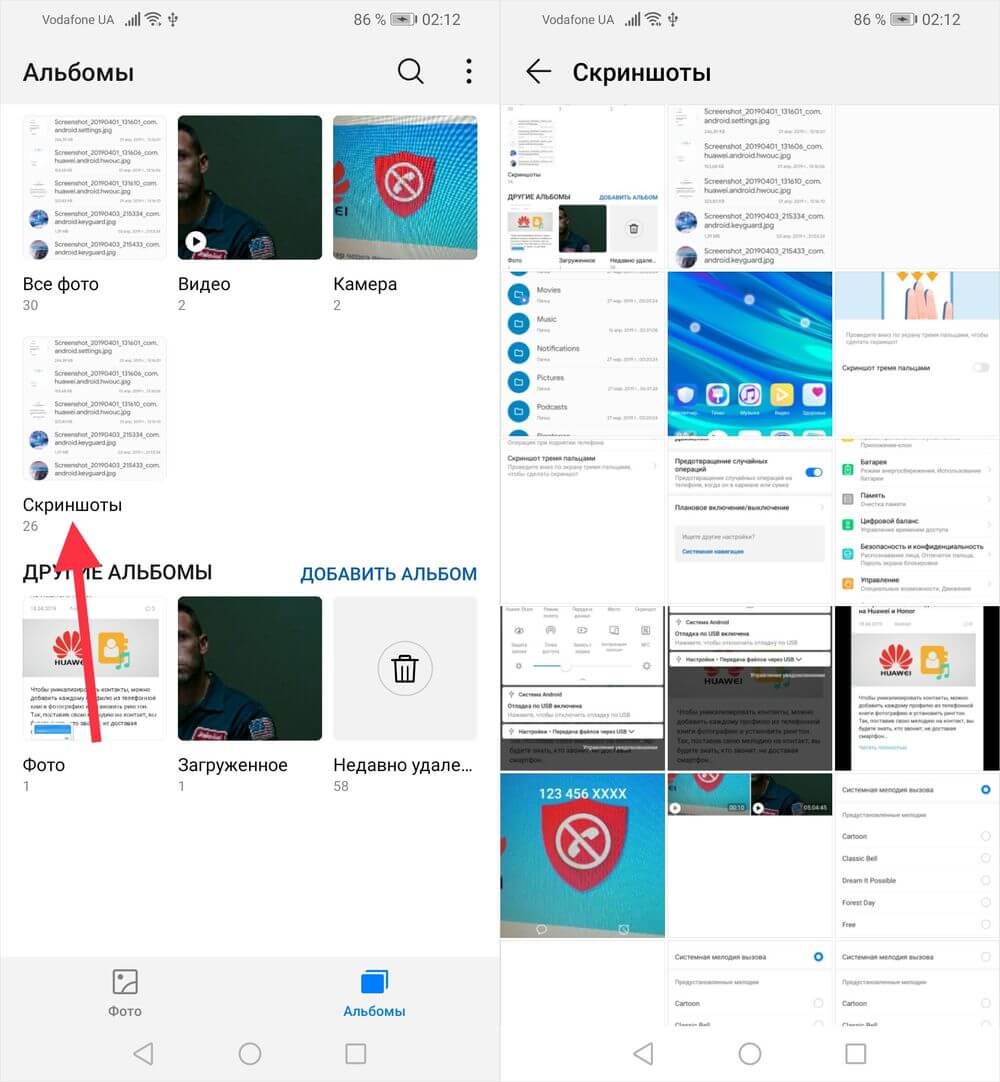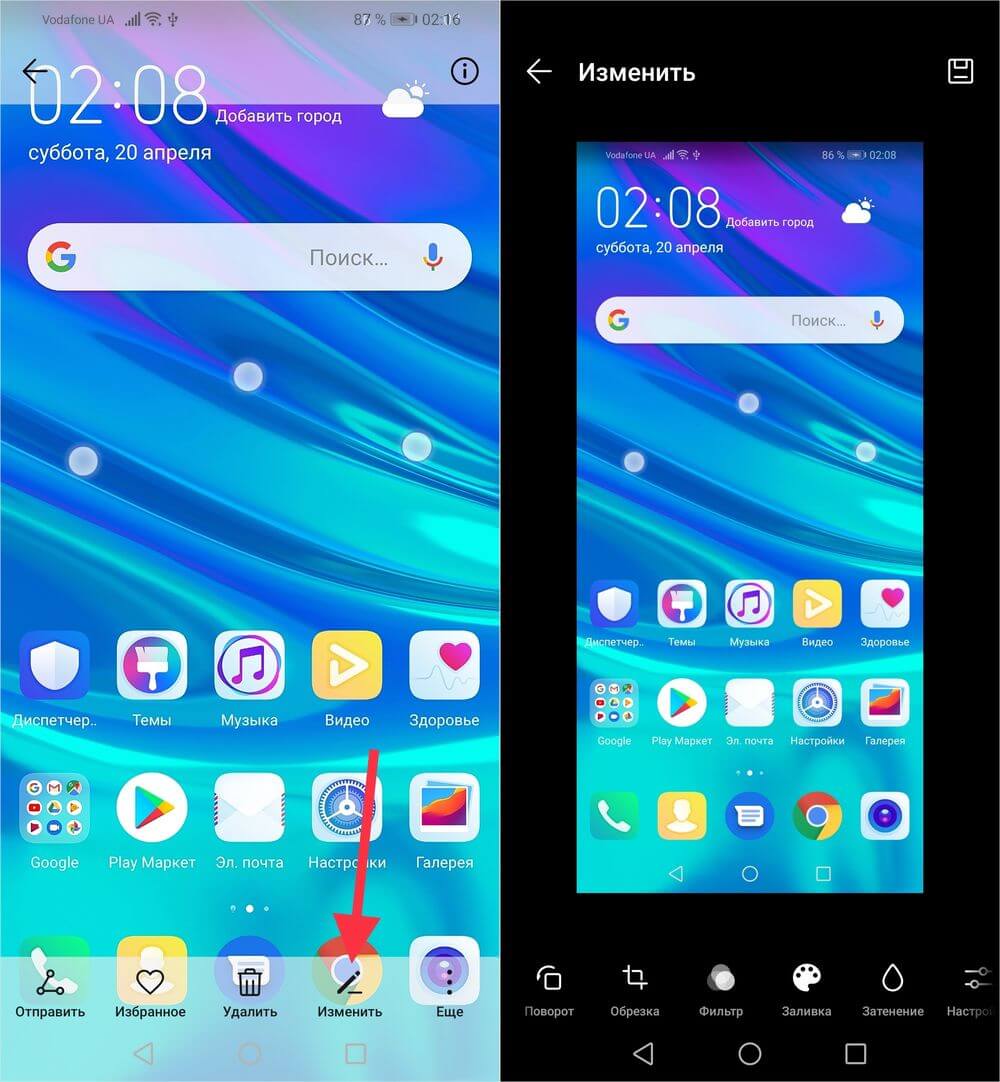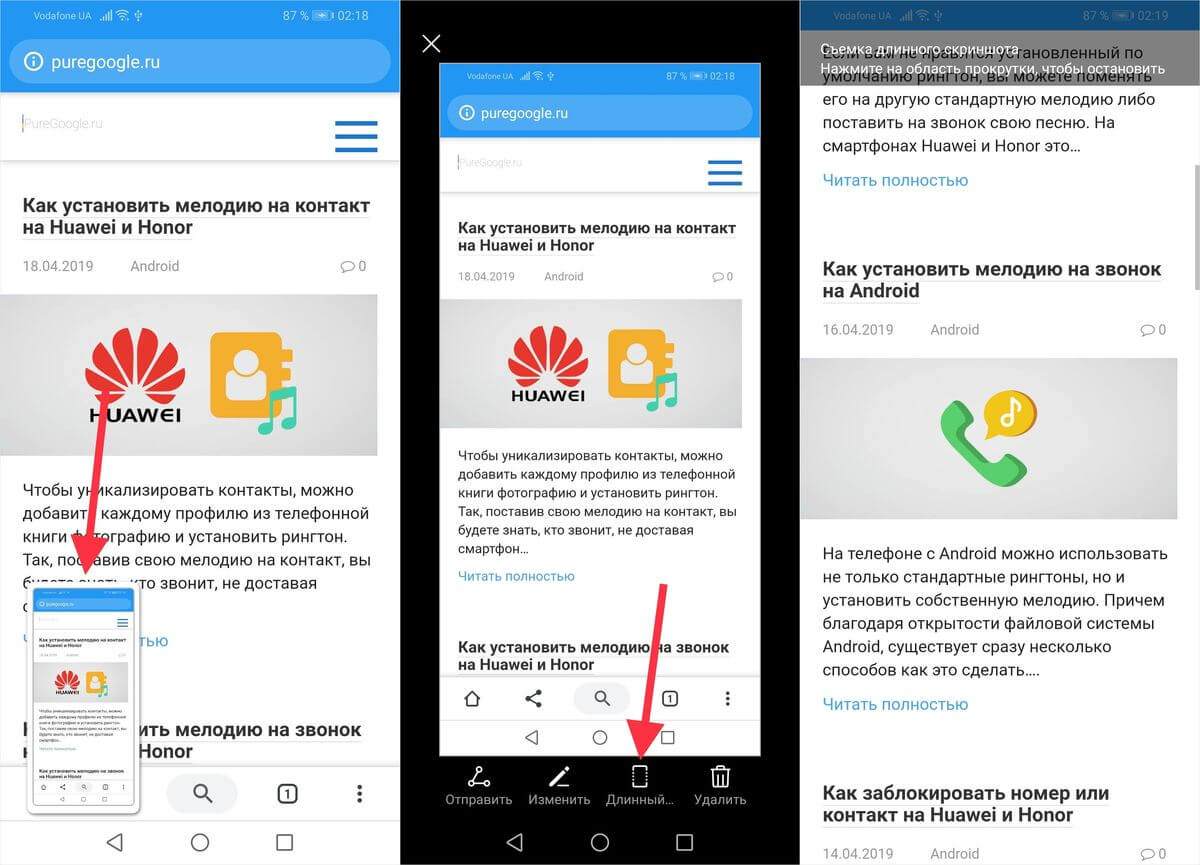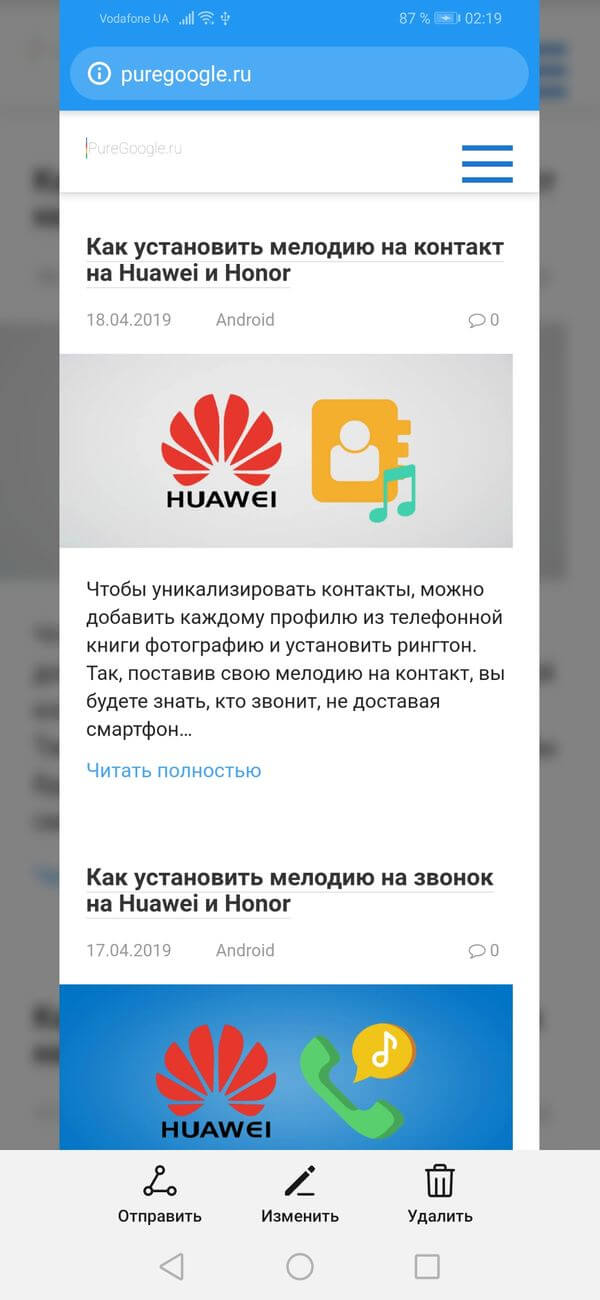Как сделать скриншот на телефоне huawei
Как сделать скриншот на Huawei и Honor
Как сделать скриншот на Huawei и Honor? Давайте рассмотрим все рабочие способы.
Способ №1 — скриншот с помощью кнопок
Самый распространенный способ, работающий фактически на любом Android смартфоне — одновременное нажатие кнопки Питание (блокировка) + Понижение громкости:
Если кратковременное нажатие на сработало — попробуйте зажать и удерживать кнопки.
Способ №2 — свайп тремя пальцами
Скриншот на Хуавей и Хонор можно сделать проведя вниз по экрану тремя пальцами одновременно. По умолчанию данная функция может быть отключена. Для включения переходим в Настройки > Управление > Движения:
В открывшемся окне находим пункт Скриншот тремя пальцами и активируем его:
Теперь вы сможете сделать снимок экрана легким движением руки.
Способ № 3 — умный скриншот
Этот способ позволяет сделать снимок экрана костяшками пальцев. Для его активации переходим в Настройки > Управление > Движения > Умный скриншот
Теперь вы сможете сделать скриншот дважды коснувшись экрана костяшками пальцев. Также коснувшись костяшкой экрана и быстро нарисовав небольшую область, вы сделаете снимок этой области, который можно будет отредактировать.
Способ № 4 — через шторку уведомлений
Здесь порядок действий очень простой:
При использовании любого из вышеописанных способов, вы сможете отправить получившееся изображение на почту, гугл диск, через мессенджеры, а также отредактировать его. Сохраненные скриншоты автоматически отправляются в Галерею.
Делаем длинный скриншот
Чтобы сделать длинный скриншот, сперва нужно сделать обычный любым из четырех описанных выше способов. После этого у вас будет будет пара секунд, чтобы успеть нажать на иконку Длинный скриншот, появившуюся в нижнем правом углу.
Далее экран начнет прокручиваться вниз. Съемку можно прекратить нажав на экран в любом месте.
Если вы хотите скопировать снимки экрана на компьютер, то найти их можно по пути Мой компьютер > Модель вашего смартфона > Внутренняя память > Pictures > Screenshots.
Как сделать скриншот на Huawei
Пользователю современного смартфона Huawei может потребоваться запечатлеть показанную на экране в данный момент информацию. Это может быть что угодно: проверочный код, который нужно переслать, достижение в мобильно приложении или же смешная переписка с товарищем.
На смартфоне Huawei имеется встроенная возможность создавать скриншоты, делать снимки экрана и сохранять их в галерею. Для тех, кому этого мало – существуют сторонние приложения с более широким функционалом в Play Market.
Создание скриншота на Huawei
Чтобы сделать снимок экрана на смартфоне Huawei, пользователю потребуется сделать одно простое действие – зажать на несколько секунд клавишу разблокировки/включения смартфона и громкость «Вниз». После этого гаджет создаст скриншот, на панели уведомлений отобразиться оповещение.
Полученный снимок экрана перемещается в галерею и становиться доступным для пользователя. Его можно редактировать, изменять и отправлять.
Скриншоты при помощи сторонних утилит
Почему стандартного функционала смартфона Huawei для создания скриншотов может быть недостаточно требовательному пользователю? Во-первых, снимается весь экран и нет возможности выбрать определенную область. Во-вторых – нет возможности отредактировать полученное изображение сразу же.
Сторонние утилиты можно установить на смартфон Huawei и получить следующие преимущества:
К самым популярным программам в данной нише относятся:
Утилиты обладают расширенным функционалом и подойдут для пользователей с потребностью к созданию проработанных скриншотов и съемке видео.Поделиться ссылкой:
Как создать снимок экрана на Huawei и Honor
Необходимость в создании скриншотов возникает регулярно: когда нужно показать местоположение на карте, сохранить билет на самолет, поделиться достижением в любимой игре или переслать сообщения из другого мессенджера. Во всех перечисленных случаях придется создавать снимки экрана, а как это сделать на смартфонах Huawei и Honor – рассказано в этой инструкции.
Способы создать скриншот на Хуавей и Хонор
Разработчики Android в далеком 2011 году придумали единую комбинацию клавиш, которая до сих пор используется большинством производителей. Huawei не стали менять ее на свою, как это сделали Samsung, поэтому, чтобы сделать скрин на телефоне Huawei или Honor, одновременно нажмите клавишу уменьшения громкости и кнопку питания.
Прозвучит щелчок и миниатюра созданного снимка экрана отобразится в левом нижнем углу дисплея. Если по ней кликнуть, вы перейдете в режим просмотра изображения. Можно отправить или удалить снимок, сделать длинный скриншот (об этом дальше в статье), а также открыть изображение в урезанном фоторедакторе.
Доступен еще один способ сделать скрин: раскройте панель быстрых настроек, сделав свайп от верхнего края дисплея (если в шторке отображаются уведомления, сделайте свайп дважды), и нажмите на кнопку «Скриншот».
Третий способ по умолчанию не работает, но это можно исправить. Зайдите в «Настройки» → «Управление» → «Движения» → «Скриншот тремя пальцами» и активируйте тумблер. Теперь, чтобы создать скриншот, проведите тремя пальцами вниз по экрану.
Также на телефонах Huawei и Honor с предыдущими версиями EMUI можно было сделать скрин дважды постучав костяшкой пальца по экрану, но на EMUI 9 эта функция не работает.
Снимки экрана сохраняются в каталоге «Pictures/Screenshots» во внутренней памяти и отображаются в приложении Галерея в папке «Скриншоты».
Если перейти туда, открыть нужный скрин и кликнуть на кнопку «Изменить», вы попадете в редактор изображений.
Можно обрезать или повернуть снимок, добавить мозаику, граффити, водяной знак или метку, применить фильтр, изменить яркость, контрастность, насыщенность либо резкость изображения, сделать радиальное или линейное размытие и многое другое.
Еще полезные инструкции для смартфонов Хуавей и Хонор:
Функция «Длинный скриншот»
Чтобы создать длинный скриншот, откройте приложение, поддерживающие прокрутку и сделайте скрин, который будет верхним в длинном изображении. Затем нажмите на миниатюру скрина и в списке опций выберите «Длинный скриншот». Изображение начнет опускаться. Чтобы остановить прокрутку, нажмите на дисплей. В конце вы увидите склеенный скриншот.
Как выполнить скриншот с помощью ADB-команды
Не только на телефонах Хуавей и Хонор, а и на других Android-устройствах можно создать снимок экрана с помощью утилиты ADB. Для этого придется установить ее на компьютер и подключить смартфон к ПК, активировав отладку по USB. Подробнее процесс установки ADB, драйверов и Java описан в инструкции по переносу приложений на карту памяти. Когда вы выполните действия из мануала, откройте папку «platform-tools» и, зажав клавишу «Shift», кликните правой кнопкой мышки по пустому месту. В раскрывшемся меню выберите один из присутствующих пунктов: «Открыть окно команд» или «Открыть окно PowerShell здесь».
Как сделать скриншот на Huawei? Все рабочие способы
Пользователи смартфонов известного бренда Huawei часто спрашивают, как сделать скриншот на Хуавей, чтобы зафиксировать и сохранить информацию на экране. Ниже рассмотрим основные способы, которые доступны пользователям, а также выделим особенности создания длинного скрина.
С помощью кнопок
Стандартный метод, позволяющий сделать скриншот на Huawei — применение функциональных кнопок. Для решения задачи необходимо выполнить только одно действие, а именно нажать на кнопку включения/отключения и уменьшение громкости (выполняется одновременно). Как только смартфон делает фото, на экране появляется соответствующая информация. Сделанное изображение отправляется в галерею и становится доступным пользователю. Его легко менять, отправлять, редактировать и решать иные задачи.
Тремя пальцами
Чтобы сделать скриншот на Хуавей Р30, можно использовать метод трех пальцев. Такой способ доступен на смартфонах производителя с установленной на «борту» EMUI от версии 8 и далее. Аналогичные действия легко сделать и на Хуавей Р20 и других телефонах с необходимой прошивкой. Единственное, предварительно включите функцию через настройки аппарата.
Алгоритм для Хуавей такой:


Как и в рассмотренном выше случае, картинка сохраняется в приложении Галерея. Она также доступна в разделе Скриншоты ОС телефона Хуавей.
Костяшками пальцев
Рассматривая решения, как сделать скриншот на телефоне Хуавей, стоит выделить вариант с созданием картинки с помощью костяшек пальцев. Чтобы установить необходимые настройки, выполните такие шаги:
Теперь, чтобы сделать скриншот экрана на Хуавей, два раза прикоснитесь костяшкой пальца к дисплею. Слева внизу должна появиться фотография. А тут есть информация о том, как сделать скриншот на планшете Huawei.
При желании можно сделать скрин части дисплея с помощью костяшки пальца. Для этого обведите область, которую необходимо сохранить. При этом начало и конец движения должны совпадать. Появляется выбранная часть дисплея и делается фото изображения внутри очерченной линии. Вверху экрана легко выбрать разные варианты выделения области скрина. На завершающей стадии жмите на кнопку для сохранения.
Через быстрый доступ
Один из наиболее быстрых методов, как сделать скрин на Хуавей — воспользоваться специальной «шторкой». Опция доступна почти на всех телефонах с Андроид. К примеру, на Хуавей y5 и других моделях, сделайте такие шаги:
Полученная картинка будет находиться в галерее смартфона Хуавей и может использоваться с учетом задач пользователя.
Статьи по теме! Как сделать скриншоты на смартфонах:
Что такое длинный скриншот, и как его сделать
Во многих смартфонах, в том числе производства компании Huawei, имеется возможность создания длинного скриншота. Его суть в сохранении не только видимой области, а всей страницы (даже той, которая скрыта). Для создания такого изображения сделайте следующие шаги:
После этого на дисплее возникает возможность прокрутки картинки. Если это требуется, можно остановить съемку путем нажатия пальцем на поверхность дисплея или дождаться завершения прокрутки. Сделанную картинку необходимо искать в разделе Галерея.
Итоги
Теперь вы знаете, как правильно сделать скриншот на телефоне Huawei и какие варианты для этого можно использовать. В завершение приведем еще один метод, который нельзя упустить — фиксация изображения с помощью специальных программ. Преимущество способа в том, что он дает дополнительные преимущества для пользователей.
С помощью сторонних приложений удается быстро создавать скрины и редактировать их, менять формат, вносить изменения, добавлять надписи и эффекты. Приложения доступны бесплатно в Плей Маркете Андроид. К наиболее популярным можно отнести следующие — Screenshot, Screen Master, Screenshot touch и другие. Выбор вариантов достаточно широк. Все, что остается — установить программу.
Как сделать скриншот экрана на телефоне Honor и Huawei
В наши дни общение в интернете стало более разнообразным. Пользователи отправляют друг другу не только текстовые сообщения, но и музыку, видеоролики и конечно же картинки. К последним относятся не только фотографии и изображения, скачиваемые из сети, но и скрины, которые пользователи создают во время взаимодействия со своим смартфоном. Существует масса способов, как сделать скриншот экрана на телефоне Honor и Huawei. В этой статье содержатся как общеизвестные способы создания скриншота на Android-устройствах, так и менее используемые способы, доступные в фирменных оболочках EMUI и Magic UI.
Что такое скриншот?
Screenshot – это снимок происходящего на дисплее компьютера или смартфона с помощью стандартных средств или специальных программ.
Существует огромное количество ситуаций, когда требуется сделать снимок экрана. Чаще всего, людям необходимо поделиться важной информацией и быстрее всего это осуществить с помощью изображения.
После создания скрина, пользователи могут редактировать его, выделив нужную область, а также, выделить нужную информацию, если это потребуется. Согласитесь, такой способ передачи информации гораздо удобнее, чем если бы пришлось печать текст или писать его на листе бумаги.
В зависимости от операционной системы, способы создания скринов отличаются. В этой статье будут рассмотрены способы создания снимков экрана для телефонов Honor и Huawei, которые также подходят для устройств, работающих на операционной системе Android.
Скриншот с помощью кнопок
Самый распространенный способ для создания снимка экрана на Android-устройствах, заключается в нажатии комбинации клавиш. Несмотря на свою простоту, многие пользователи сталкиваются со сложностями. Дело в том, каждый производитель смартфонов выбирает свою комбинацию кнопок.
Чтобы создать скриншот на 9-м или 10-м андроиде в смартфонах Хуавей и Хонор, необходимо одновременно нажать на клавишу включения/выключения питания и нижнюю клавишу громкости, отвечающую за снижение уровня звука.
После этого, в левом нижнем углу экрана появится миниатюрная копия сделанного снимка, которая будет доступна для просмотра в галерее телефона.
Снимок экрана через шторку уведомлений
Смартфоны Honor и Huawei с фирменными оболочками EMUI и Magic UI имеют возможность создать скрин через шторку уведомлений. Для этого необходимо сделать так, чтобы необходимая для копирования информация была на экране, а затем:
Готово! Сделанный снимок теперь доступен для просмотра и редактирования в галерее.
Скриншот жестами (костяшки)
На некоторых моделях Хуавей и Хонор скриншот можно делать при помощи костяшки пальца. Для этого необходимо включить соответствующую функцию в настройках.
Теперь, при двойном постукивании по дисплею смартфона костяшкой пальца будет сделан снимок. При вычерчивании костяшкой пальца прямоугольной фигуры определенного размера, будет сделан screenshot только выделенной области. Если начертить костяшкой пальца символ в виде буквы «S», то можно создать длинный скриншот, речь о котором пойдет дальше.
Скриншот тремя пальцами
Владельцам Huawei и Honor с операционной системой Андроид 9 и Андроид 10 доступна возможность делать скрин, проведя тремя пальцами по дисплею. Для включения этой функции необходимо:
Теперь, при проведении тремя пальцами руки по экрану сверху вниз, пользователи увидят, что был сделан скрин.
Длинный скриншот
Перед тем как сделать длинный скриншот на Huawei или Honor, необходимо сначала воспользоваться одним из вышеперечисленных способов. Дальнейшие действия пользователя:
Готово, теперь в галерее телефона появится сохраненное изображение нужного размера.
Приложения
Для съемки происходящего на дисплее телефона разработаны специальные приложения. Рассмотрим самые популярные среди них.